PDF, diğer standart ofis programlarından çok daha popüler bir dosya biçimidir. Fakat online PDF düzenleme işlemi için sınırlı sayıda alternatif vardır. Buna rağmen PDF, bütün platformlarla uyumlu bir dosya paylaşım şeklidir. Sıradan bir formata ayarlanabilir bununla birlikte içeriği en iyi şekilde korur. PDF dosyasını düzenlemek bilgisi olmayanlar için zahmeti bir görevdir. Düzenleme için bazı uygulamaların ücretli sürümünü satın almak gerekebilir. Bunun dışında PDF dosyasını, office Word dosyasına dönüştürmek de gerekebiliyor. Fakat bu veri kaybına ve çok fazla soruna neden olabilir. En kolay şekilde ve veri kaybı yaşamadan online pdf düzenleme nasıl yapılır? Sorusunun cevabını tüm detaylarıyla bu yazıda bulmak mümkündür.
Online PDF Düzenleme
PDF dosyasını düzenlemek isteyen ve en basit seçeneği arayanlar için online PDF düzenleme yöntemi oldukça idealdir. Takip edilecek bir kaç adımla, PDF dosyasını online olarak düzenlemek mümkündür. PDF dosyasında yer alan veri ve bilgilerin kaybolmaması için, online PDF düzenleme işlemini dikkatli bir şekilde yapmak gerekiyor. Özellikle boyut ve yazı içeriğinin kaymaması ve aksamaması için bütün aşamaları düzenli olarak takip etmek gerekiyor.
Online PDF Düzenlemeye Başlamadan Önce Yapılacaklar
Düzenleme işlemini başlatmak için öncelikle düzenlenecek olan PDF dosyası, Google Drive‘a yüklenir. Bu işlem, düzenleme yapmanın temelini oluşturur. Bunu gerçekleştirmek için Yeni sekmesi açılır ve buradan Dosya Yükleme seçeneği tıklanır. Buradan değiştirilecek olan PDF dosyasının bilgisayara kaydedildiği konuma ulaşılır. Konumdan seçilen PDF dosyası Google Drive yüklenmiş olur. Yükleme işlemi bittikten sonra açılan pencereler kapatılır ve düzenleme işlemi için PDF dosyası üzerinde sağa tıklanır.
PDF, Artık Word Formatında Açılacaktır
Sağa tıklanınca açılacak olan pencereden dosya, Google Dokümanlar ile birlikte açılır. Bu işlemle birlikte dosya yeni bir sekmede açılacaktır. Açılan bu dosya Word formatındadır. Burada dosya üzerinde istenilen düzenlemeler yapılabilir. Değişiklikler yapıldıktan sonra dosya ister PDF, ister Word Belgesi olarak kaydedilebilir. Bunun için de belgenin sol üst köşesindeki Dosya tıklanır. Buradan Farklı İndir seçeneğine onay verilir. Bu aşamada istenilen dosya tipi seçilir ve kaydet butonuna onay verilir.







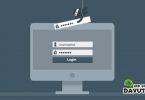
Yorum Yap